1、同样在开机状态,通过APP进入,初次打开会提示默认路径,然后进入主界面,操作如图:
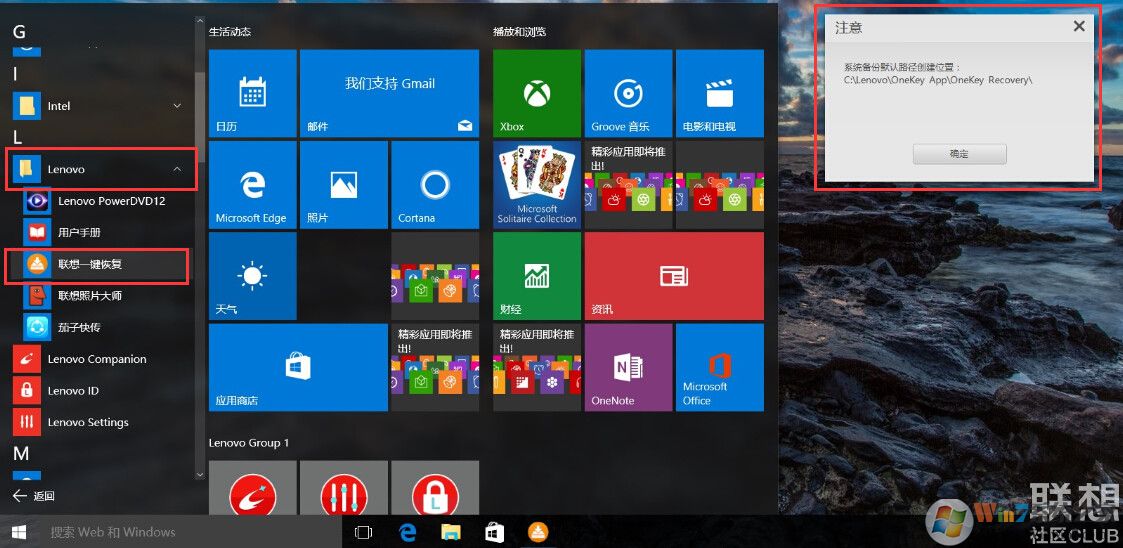
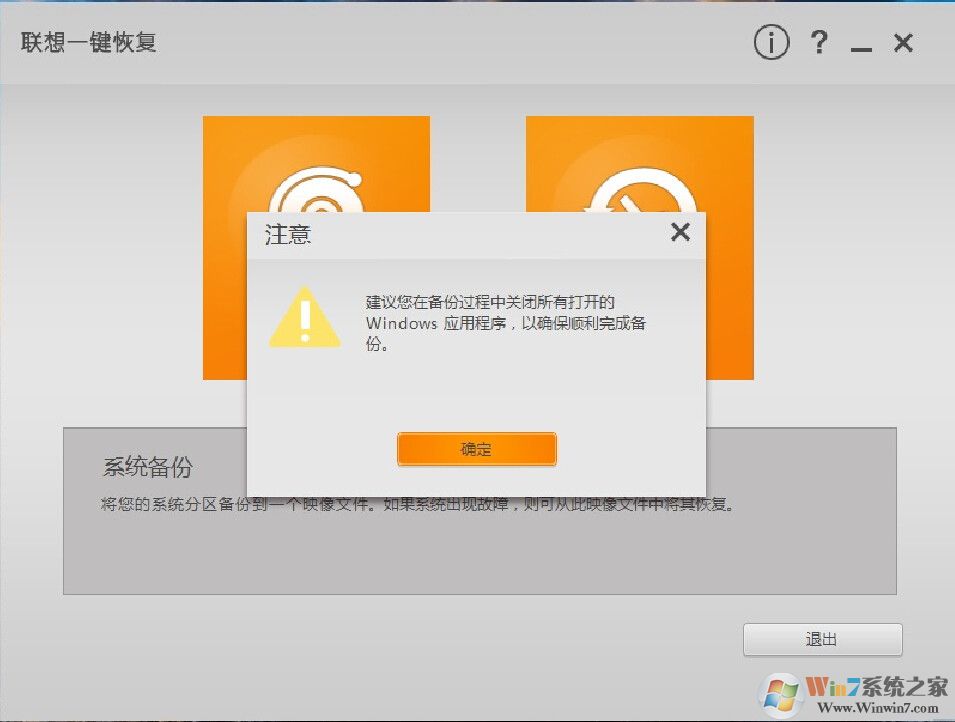
2、选择备份路径
这里可以默认,也可以自定义备份位置,自定义也可以指定在移动储存上,如图。
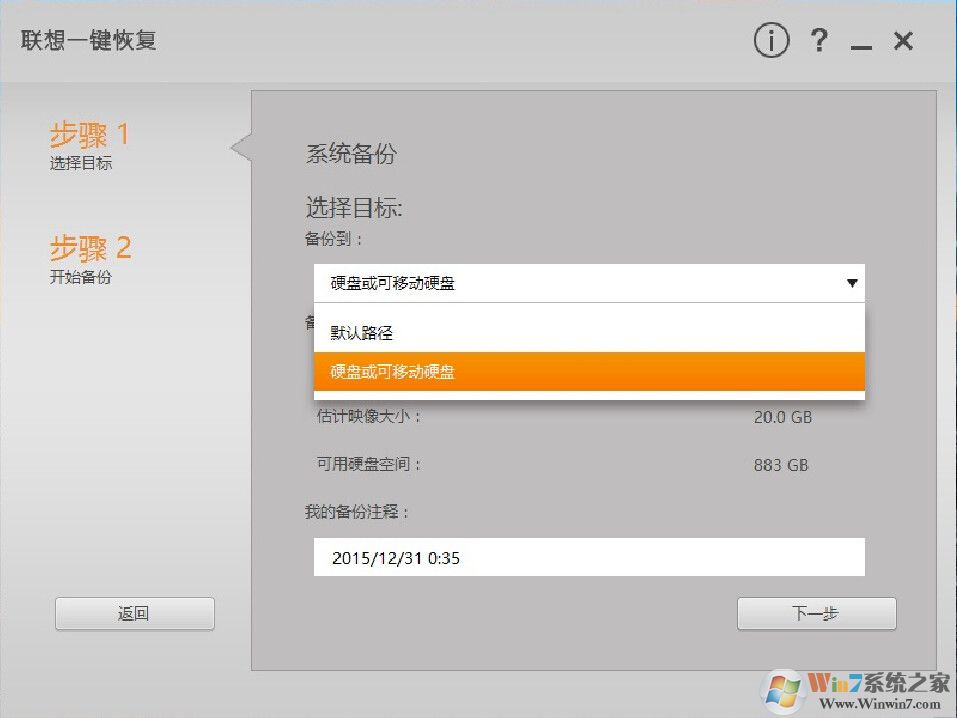
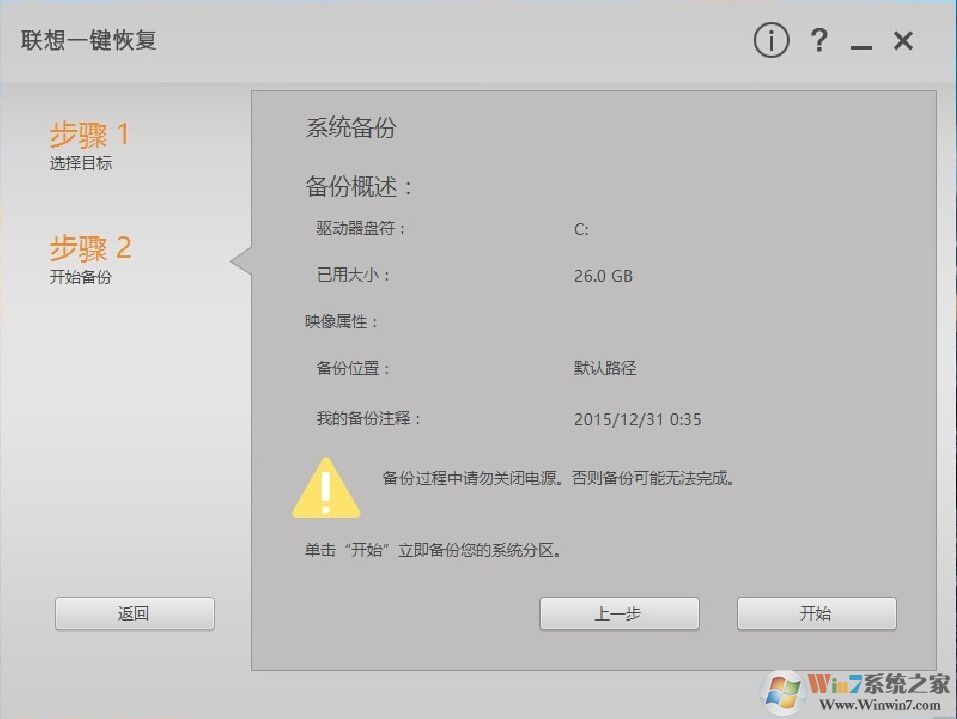
3、没有问题,点击下一步,弹窗提示用户是否开始备份,如图:
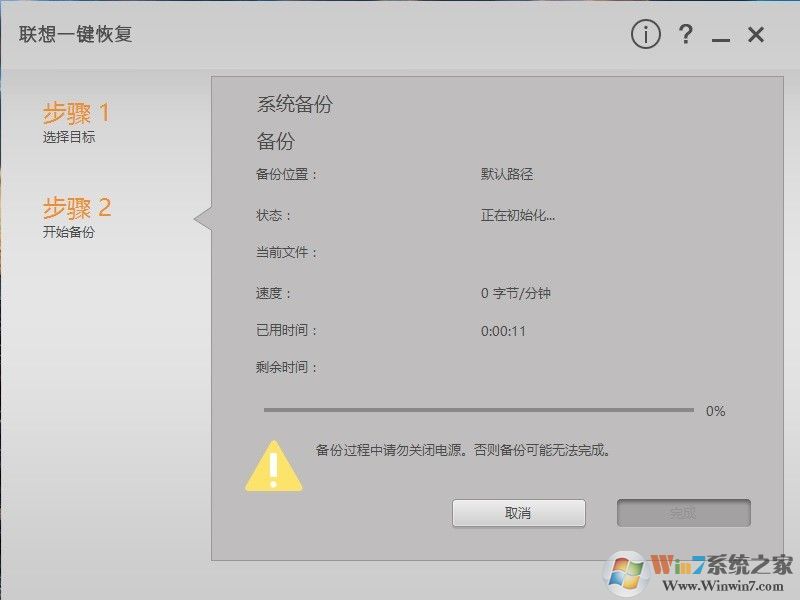
4、进程结束会提示成功。备份时间,与系统盘内容多少有关,安装的程序越多,备份时间越长。
5、备份完成之后我们就可以通过第一步中的软件或者是开机按联想独有的电源键边上的一键还原系统键来恢复现在备份的系统了。

总结:以上就是联想一键恢复 备份和恢复系统的详细教程了,希望对不会使用该功能的用户有帮助。